Hinzufügen von Stempeln
Im Elementbearbeitungsbildschirm können Sie Stempel zu Elementen hinzufügen.
 Hinweis
Hinweis
- Sie können bis zu 10 Stempel auf einer Seite platzieren.
- Die Fotolayoutbearbeitung wird in den folgenden Beschreibungen beispielhaft gezeigt.
-
Klicken Sie im Elementbearbeitungsbildschirm auf Stempel (Stamps).
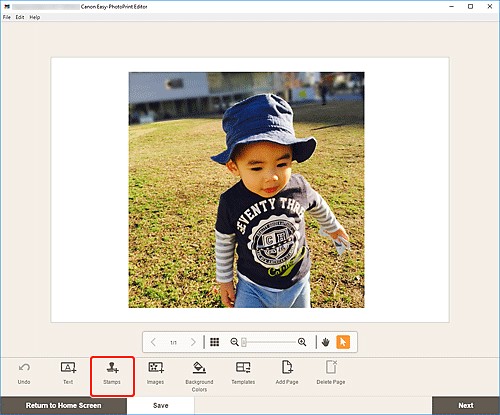
Die Stempelpalette wird auf der Seitenleiste des Elementbearbeitungsbildschirms angezeigt.
-
Wählen Sie in der Stempelpalette die Stempel aus, die Sie verwenden möchten.
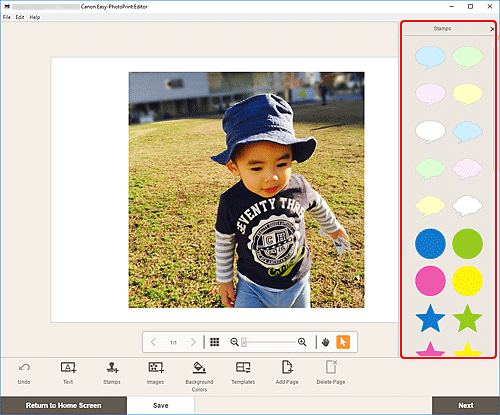
Der ausgewählte Stempel wird in der Mitte der Seite platziert.
-
Passen Sie den Stempel an (durch Verschieben, Verkleinern, Vergrößern, Drehen usw.).
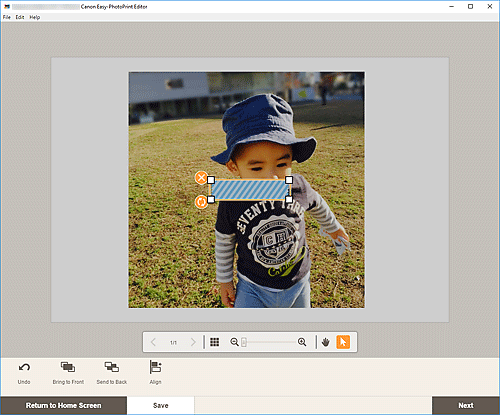
 (Löschen)
(Löschen)- Löscht den Stempel.
 (Drehen)
(Drehen)-
Sie können den Stempel durch Ziehen frei um seinen Mittelpunkt drehen.
Klicken Sie, um das Element um 90 Grad im Uhrzeigersinn zu drehen.
 Hinweis
Hinweis- Ziehen Sie den Stempel, um dessen Position anzupassen.
- Ziehen Sie an den vier Ecken des Stempels, um dessen Größe anzupassen.
- Wenn Sie mit der rechten Maustaste auf einen Stempel klicken, wird ein Menü angezeigt, in dem Sie den Stempel ausschneiden oder kopieren bzw. die Anzeigereihenfolge oder Ausrichtung/Verteilung von Stempeln ändern können. Das ausgeschnittene oder kopierte Stempel kann eingefügt werden, indem Sie mit der rechten Maustaste auf die Seite klicken und eine Auswahl im angezeigten Menü treffen.
-
Passen Sie im Bereich für Bearbeitungstools die Stempel an (durch Ändern der Anzeigereihenfolge, Ausrichten/Verteilen usw.).
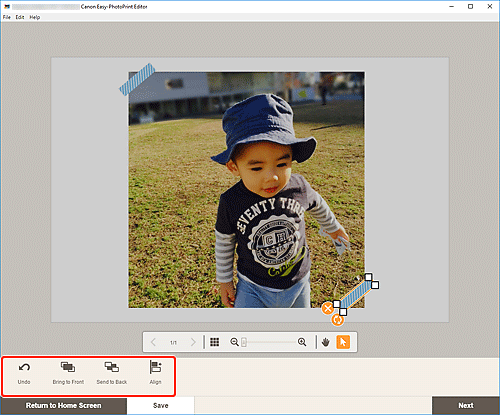
-
Klicken Sie neben das Element.
Der angepasste Stempel wird im Element angezeigt.

